In diesem Artikel erfahren Sie, wie Sie Apache Cassandra in CentOS 8 installieren. Apache Cassandra wurde ursprünglich 2008 von der Apache Software Foundation veröffentlicht. Es ist ein kostenloses, quelloffenes NoSQL-Datenbankverwaltungssystem, das für große Datenmengen entwickelt wurde, die auf mehreren Servern geteilt werden können. Es bietet hohe Verfügbarkeit und hervorragende Fehlertoleranzen auf einfacher Hardware sowie in einer größeren Cloud-Infrastruktur.
Vor der Installation von Apache Cassandra benötigen Sie Java 8 oder 11 und außerdem Python 3.6+ in Ihrem System.
Installieren Sie Java:
Verwenden Sie den unten aufgeführten Befehl, um Java 8 zu installieren.
dnf install java-1.8.0-openjdk-devel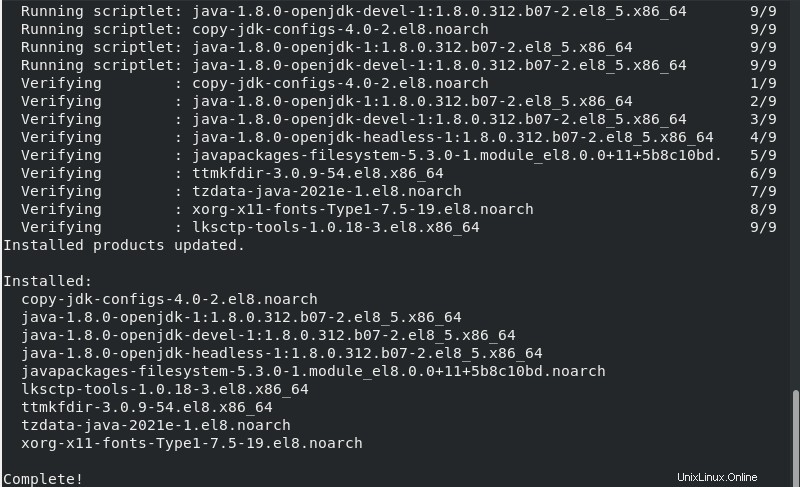
Überprüfen Sie die Java-Installation mit dem folgenden Befehl:
java -version
Installieren Sie Apache Cassandra in CentOS 8:
Jetzt werden wir uns der Installation von Apache Cassandra zuwenden. Fügen Sie dazu zuerst Apache Cassandra Repo in das Verzeichnis /etc/yum.repos.d ein.
nano /etc/yum.repos.d/cassandra.repoFügen Sie der Datei die folgenden Zeilen hinzu:
[cassandra]
name=Apache Cassandra
baseurl=https://downloads.apache.org/cassandra/redhat/40x/
gpgcheck=1
repo_gpgcheck=1
gpgkey=https://downloads.apache.org/cassandra/KEYS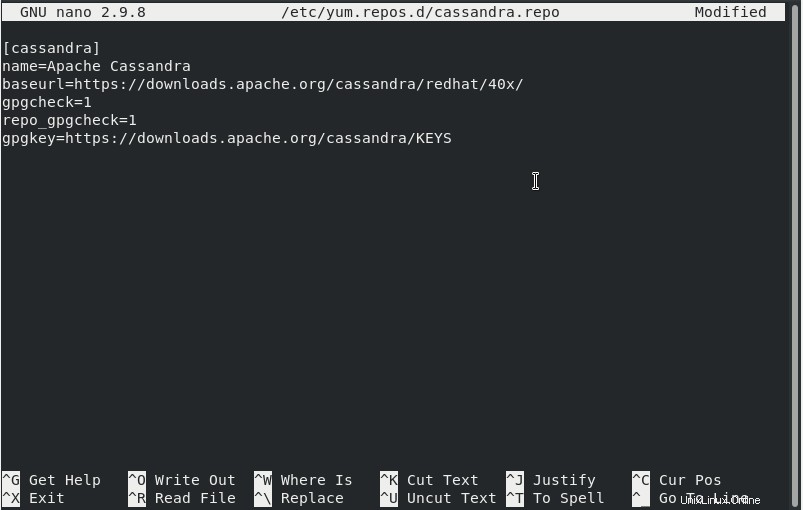
Speichern und beenden Sie die Datei.
Führen Sie nun den folgenden Befehl aus, um Cassandra Repo hinzuzufügen.
dnf -y update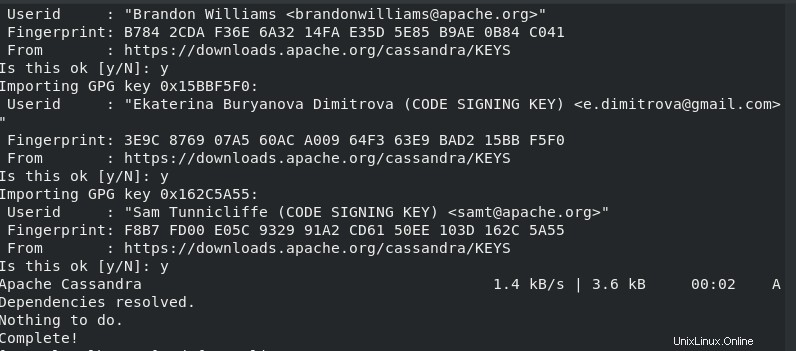
Um zu überprüfen, ob das Cassandra-Repo ausgeführt wird, führen Sie den folgenden Befehl aus:
dnf repolist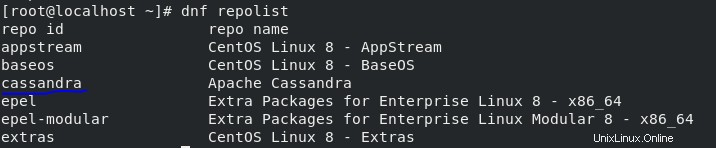
Verwenden Sie nun den folgenden Befehl, um Apache Cassandra zu installieren:
dnf install cassandra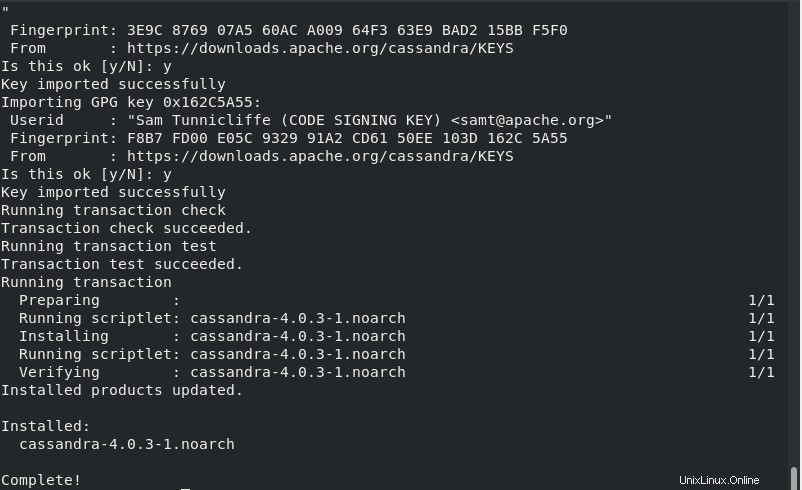
Aktivieren und starten Sie jetzt den Apache Cassandra-Dienst.
systemctl enable cassandra.service
systemctl start cassandra.service
systemctl status cassandra.service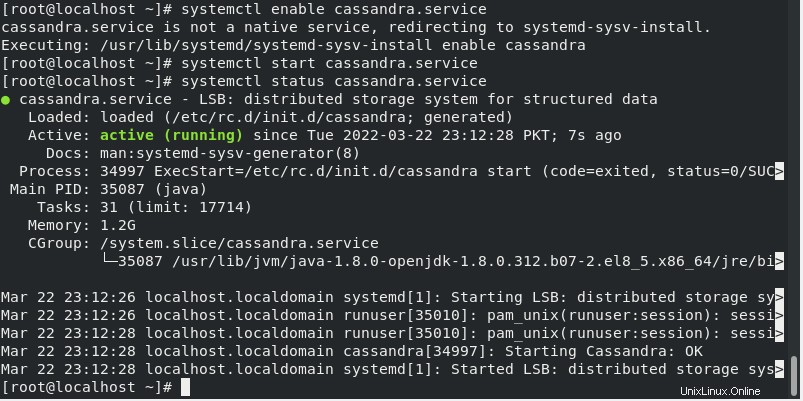
Verwenden Sie den folgenden Befehl, um den detaillierten Status von Cassandra zu überprüfen:
nodetool status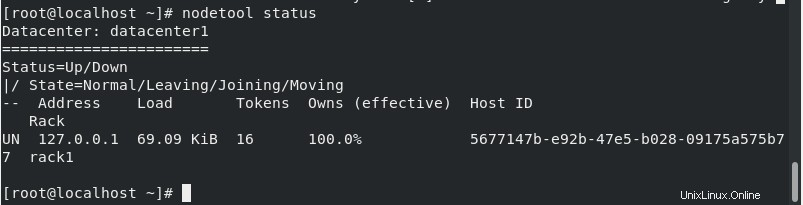
Cassandra-CLI (cqlsh):
Sie können mit dem cqlsh-Befehl auf die Cassandra-CLI zugreifen, der das System im Grunde anweist, sich mit der Cassandra-Abfragesprachen-Shell zu verbinden.
cqlsh
In Cassandra dient ein Schlüsselraum als Datencontainer, ähnlich einer Datenbank in relationalen Datenbankverwaltungssystemen (RDMBS).
Erstellen Sie einen Schlüsselraum (Datenbank) mit dem folgenden Befehl:
CREATE KEYSPACE IF NOT EXISTS Unixcop WITH REPLICATION = { 'class' : 'NetworkTopologyStrategy', 'datacenter1' : 3 };
Überprüfen Sie den Schlüsselraum mit dem folgenden Befehl:
SELECT * FROM system_schema.keyspaces;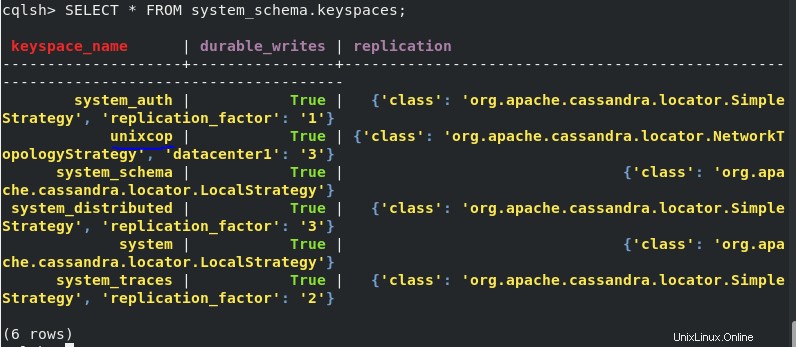
Führen Sie den folgenden Befehl aus, um alle Keyspaces aufzulisten:
desc keyspaces;
Um eine Tabelle im Keyspace „Unixcop“ zu erstellen, verwenden Sie auf ähnliche Weise den folgenden Befehl:
CREATE TABLE Unixcop.sample_table ( id UUID PRIMARY KEY, name text, birthday timestamp, nationality text, weight text, height text );
Fügen Sie als Nächstes mit dem folgenden Befehl einen Beispieldatensatz in Tabelle sample_table hinzu:
INSERT INTO Unixcop.sample_table (id, name, nationality) VALUES (5b6962dd-3f90-4c93-8f61-eabfa4a803e2, 'Waqar', 'Pakistani');Um nun die oben erstellte Tabelle und ihre Daten anzuzeigen, verwenden Sie den folgenden Befehl:
SELECT * FROM Unixcop.sample_table;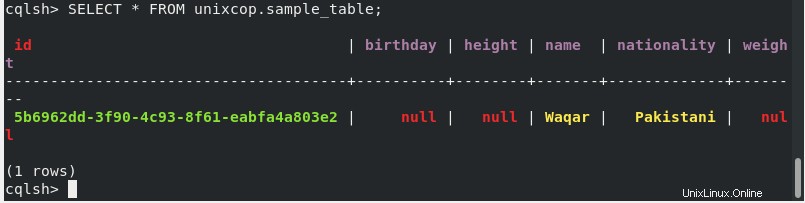
Jetzt haben wir die Installation von Apache Cassandra erfolgreich durchgeführt und einige CQL-Abfragen gesehen. Sie können jetzt Apache Cassandra entsprechend Ihrer Verwendung verwenden.